„Disko valymas neveikia“, ką daryti?
Staiga disko valymas nepašalina failųji randa. Todėl failų daugėja, tokių kaip suglaudintų - nuo kelių tūkstančių iki 248.000, nes kiekvienu bandymu paleisti disko valymą niekas nepašalinamas. Kaip aš galėjau padaryti? “
- Henrikas
Kai tik „Windows“ kompiuteris pradės veikti lėtailaiko, dauguma vartotojų visada pirmiausia kreipiasi pagalbos į disko valymą. Kadangi jis gali pašalinti nereikalingus failus iš kietojo disko, leisdamas jam greičiau veikti. Bet jei susidursite su ta pačia problema kaip ir Henris - disko valymas neveikia, kaip ją išspręsti? Skaitykite toliau, kad sužinotumėte, kaip pašalinti disko valymo funkciją, ir tai yra geriausia alternatyva, kurią galite naudoti savo kompiuterio našumui pagerinti.
- Disko valymo pataisymo sprendimas neveikia
- Geriausia alternatyva disko valymui „Windows 10 / 8.1 / 8/7“
Disko valymo pataisymo sprendimas neveikia
Kai bandysite paleisti disko valymą, kad padarytumėte savokompiuteris sklandesnis, jis nustoja reaguoti. Ši problema kyla dėl to, kad kompiuteryje turite sugadintą laikiną failą. Norėdami išspręsti disko valymo nereagavimą, turėtumėte ištrinti visus dabartinių vartotojų aplanke „Temp“ esančius failus ir laikinuosius interneto failus. Atlikite šias instrukcijas.
1. Spustelėkite Pradėti mygtukas ir tipas % temp% paieškos juostoje -> Tada spustelėkite Įveskite atidaryti aplanką Temp -> spustelėkite Pasirinkti viską ant Redaguoti meniu -> paspauskite IŠTRINTI klavišas -> spustelėkite Taip patvirtinti.
2. Spustelėkite Pradėti ir tada Valdymo skydas -> Dukart spustelėkite interneto nustatymai > Spustelėkite Ištrinti failus ant Bendra skirtukas -> Pasirinkite Ištrinkite visą turinį neprisijungus pažymėkite langelį ir spustelėkite Gerai
3. Spustelėkite Pradėti ir spustelėkite Mano kompiuteris -> Dešiniuoju pelės mygtuku spustelėkite diską, kurį norite išvalyti, ir spustelėkite Savybės -> Spustelėkite Disko valymas vėl paleisti disko valymą

Geriausia alternatyva disko valymui sistemoje „Windows 10/8/7“
Disko valymas skirtas atlaisvinti daugiau vietosstandžiajame diske ir saugokite „Windows“ operacinę sistemą nuo nereikalingų failų, kurių nenaudosite. Tiesą sakant, jis gali suklysti, taip pat nepakankamai švarus. Čia nuoširdžiai pristatau „Tenorshare Windows Care Genius“, „viskas viename“ sistemos sistemos optimizatorių, leidžiantį atlikti patikrinimus, pašalinti nepageidaujamus sistemos failus iš standžiojo disko, valdyti paleisties programas ir stebėti aktyvų procesą. Dėl to jums visai nereikia nerimauti dėl neveiksmingo „Windows“ disko valymo. Atsisiųskite ir išbandykite.
1 žingsnis. Paleiskite programą ir spustelėkite Išvalyti. Jūsų kompiuteris bus automatiškai aptiktas ir įvertintas nuo 10 iki 0, atsižvelgiant į jo sveikatos būklę.
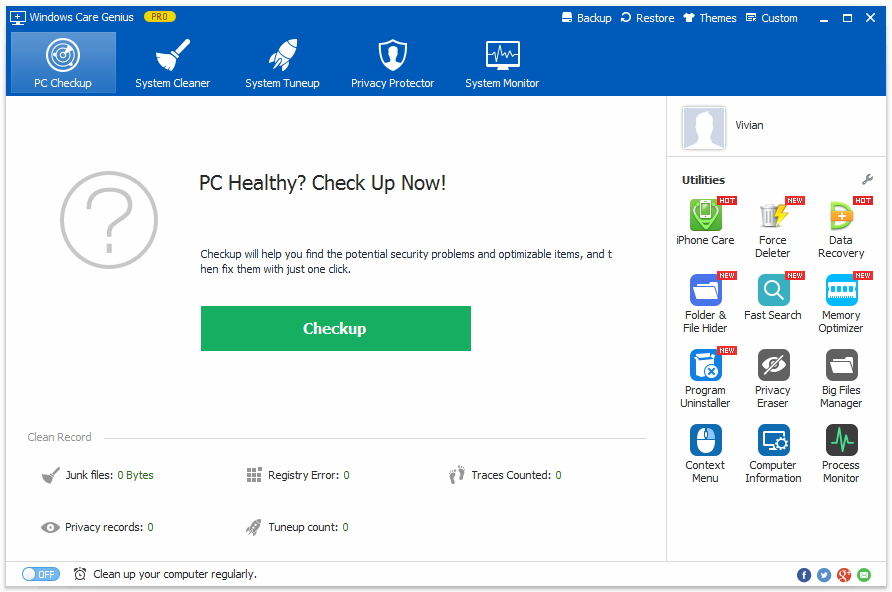
2 žingsnis. Spustelėkite Nustatyti visas problemas išspręsti vienu paspaudimu. Po to galite dar kartą spustelėti Patikrinti norint patikrinti jo sveikatos būklę.

3 žingsnis. Įjungti Reguliariai išvalykite kompiuterį apatiniame kairiajame sąsajos kampe ir pažymėkite Tylos režimas. Čia jums leidžiama nustatyti laiką, per kurį jūsų kompiuteris turi būti automatiškai tikrinamas ir valomas fone.

Be to, jei norite nuodugniai išvalyti savokompiuteryje spustelėkite „System Cleaner“, kad jis taptų. Tuomet pamatysite, kad tai geriausia alternatyva valymo diskui. Be abejo, „System Tuneup“, „Privacy Protector“ ir „System Monitoring“ taip pat gali būti naudojami siekiant padėti jums išvalyti kitus nepageidaujamus failus ir pagerinti kompiuterio našumą. Jei turite kokių nors problemų, kviečiame palikti ją komentarų skiltyje.









